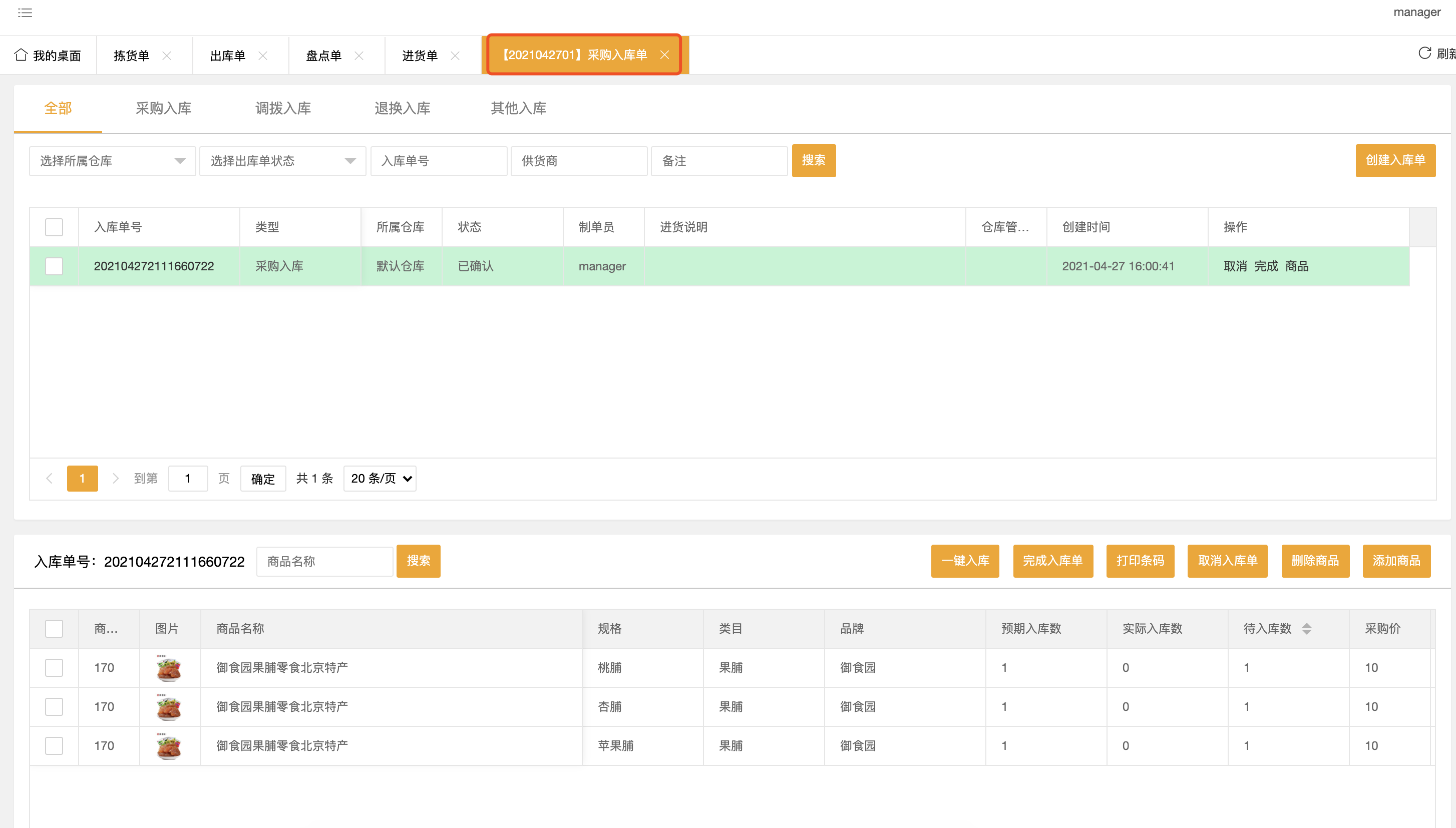[TOC]
## **1. 创建进货单**
>[info] 点击右上角“创建进货单”,填写进货单内容。
>
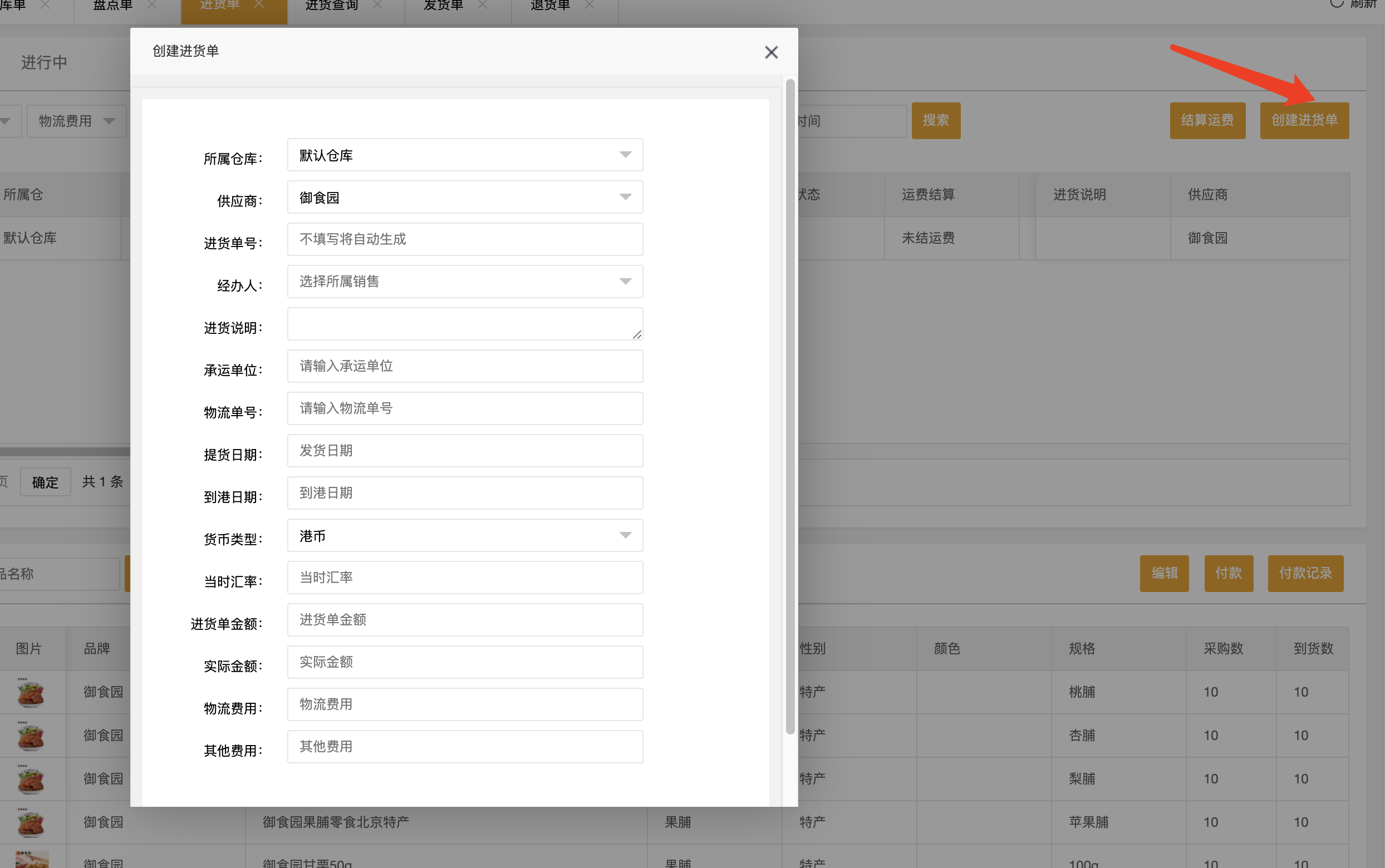
>[info] 创建完后可以见,进货单号不输入将自动生成,状态是是 待确认
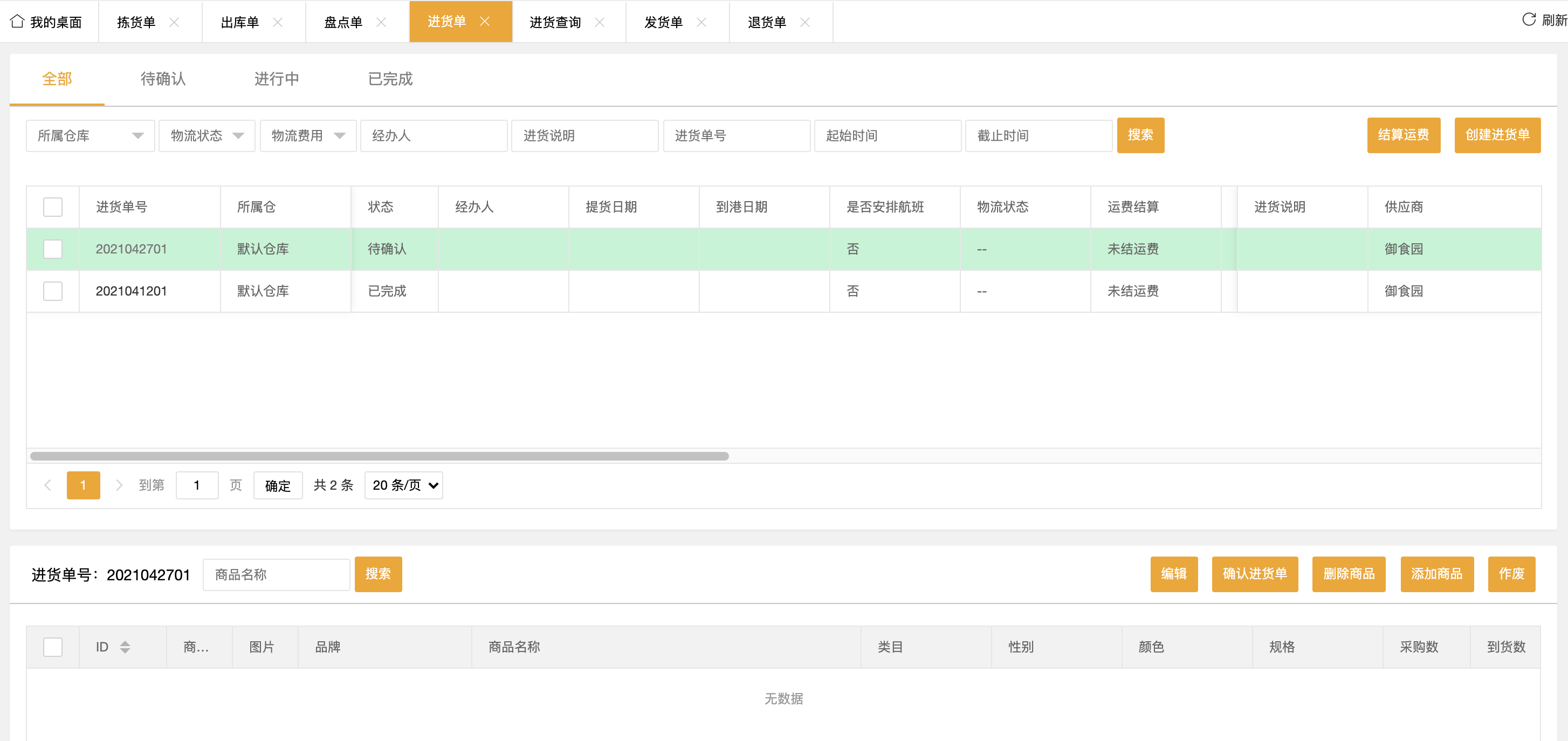
## **2. 添加商品到进货单**
>[info] 在进货单状态为待确认状态时向进货单中添加商品
> **step 1** 点击进货单“单号”或者后面操作栏中的 “商品”按钮,进货单列变成绿色表示选中了要操作的进货单。
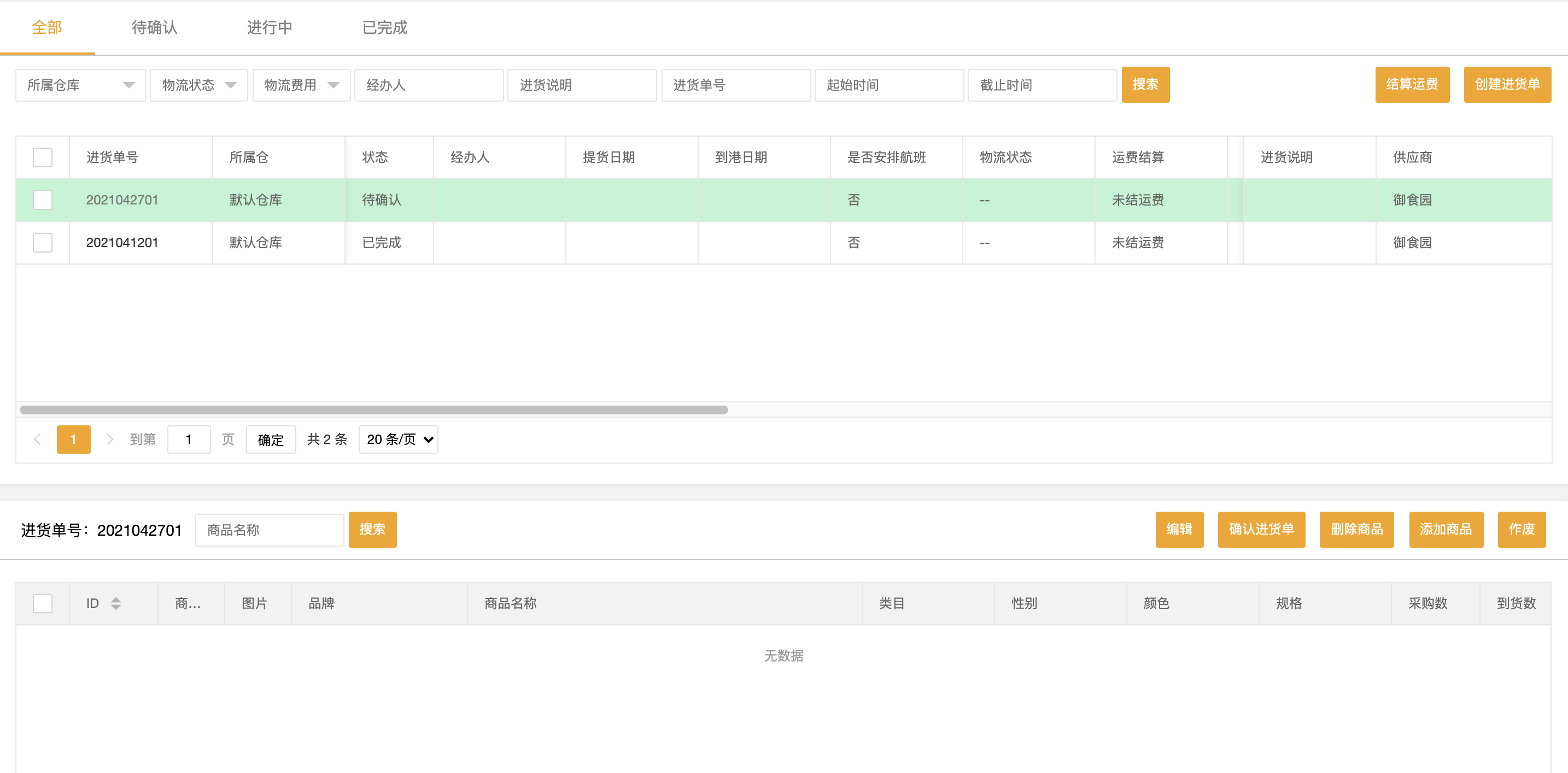
>[info] **step 2** 点击下栏右侧的 “添加商品” 按钮,弹出商品添加操作框。
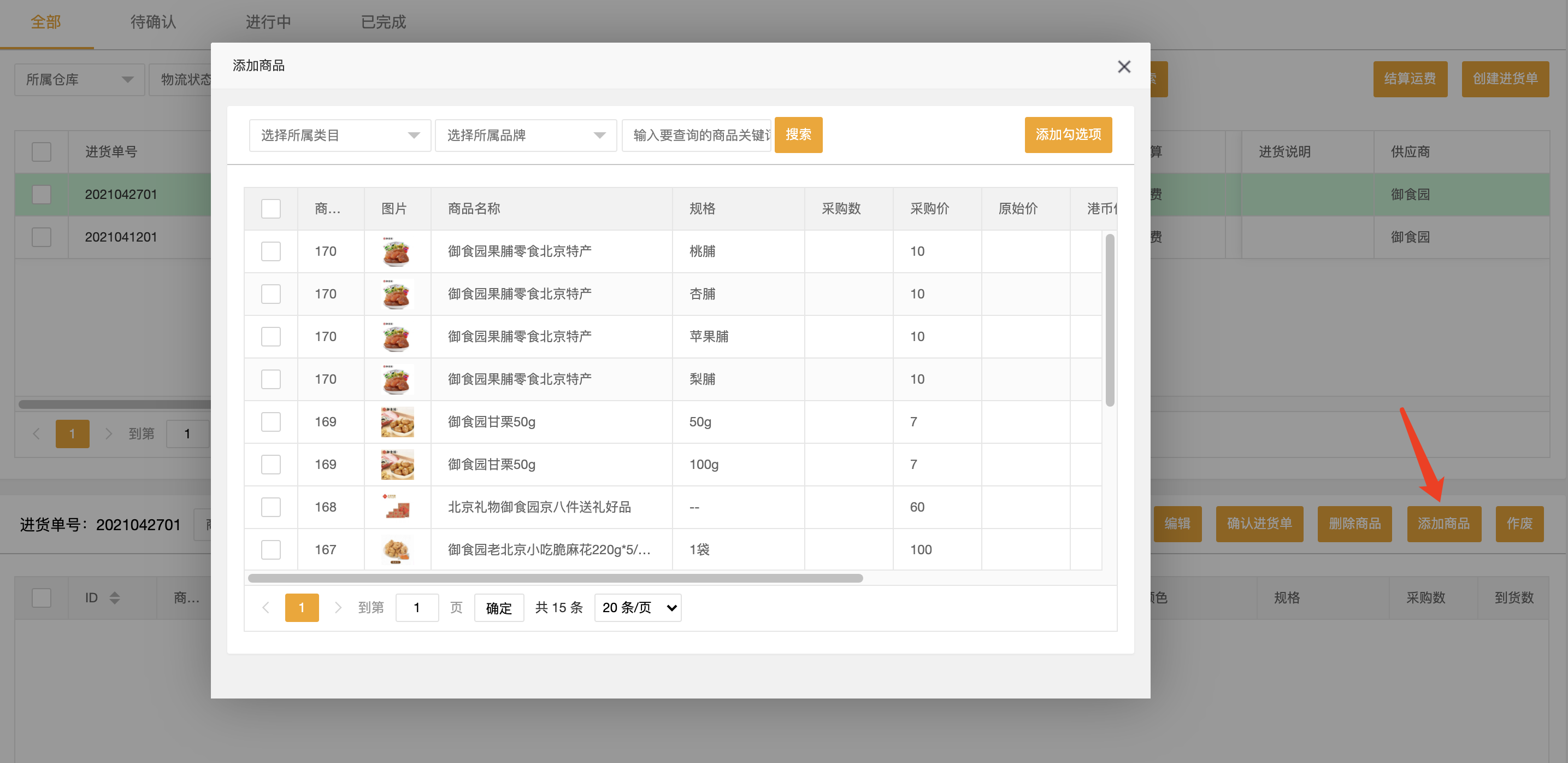
>[info] **step 3** 勾选要添加的商品,并且在“采购数”栏目输入入库数量,然后点击“添加勾选项”。
>
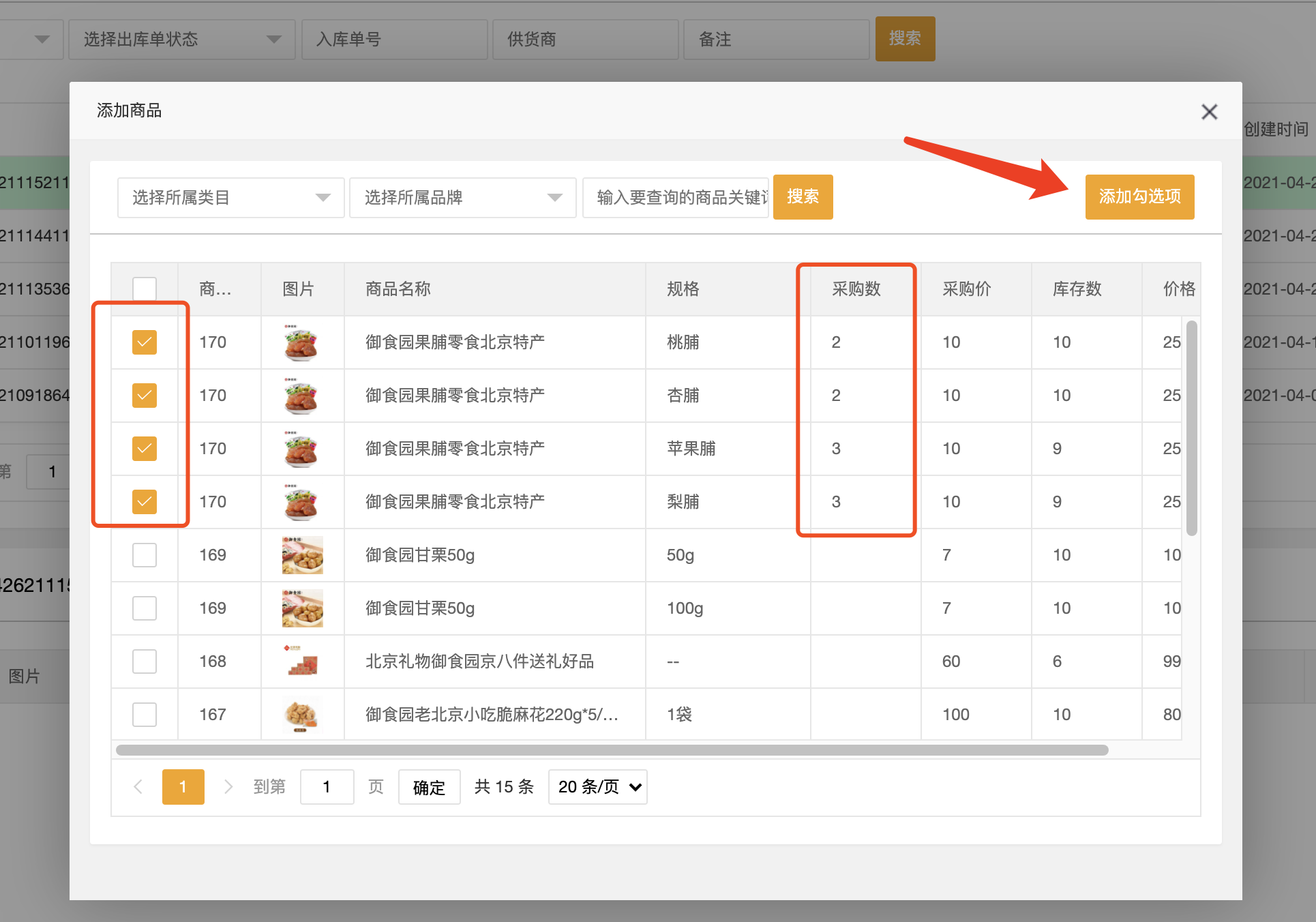
>[info] **step 4**到货数是最终实际入库到货数。
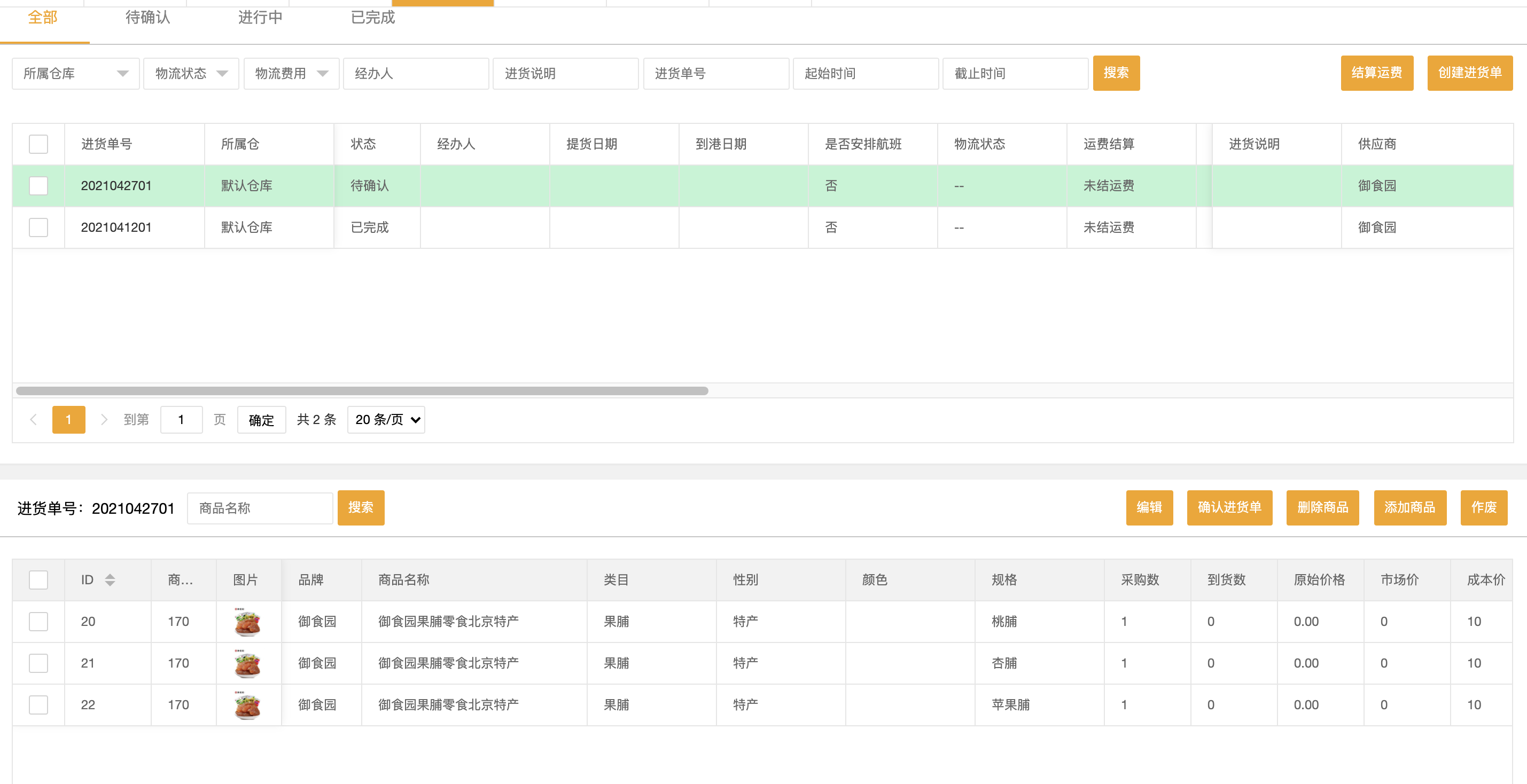
## **3. 确认进货单**
>[info] 进货单确认后可进行的操作如下图
>
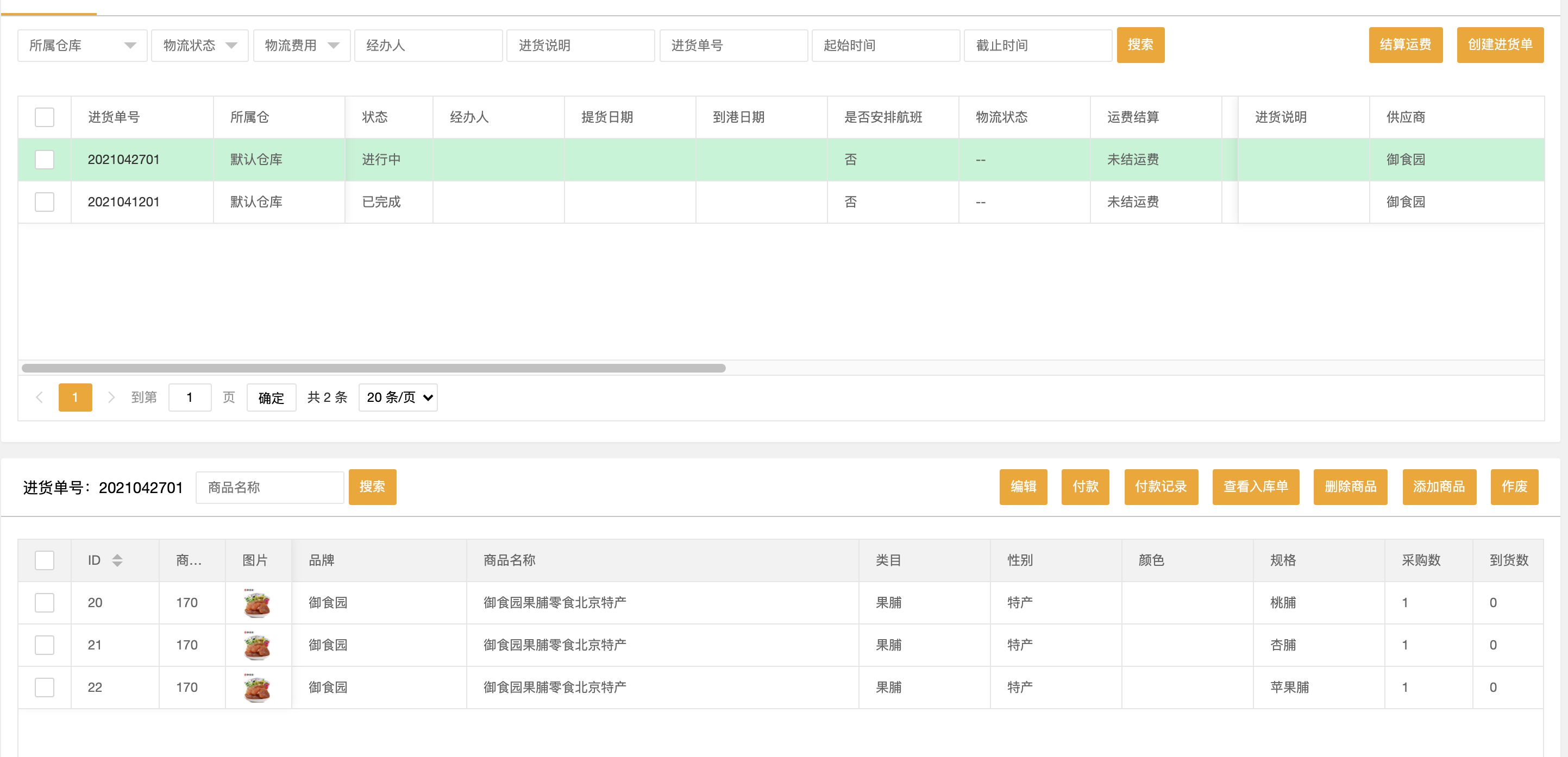
## **4. 进货单入库**
>[info] 点击“查看入库单”进入进货单关联的入库单中
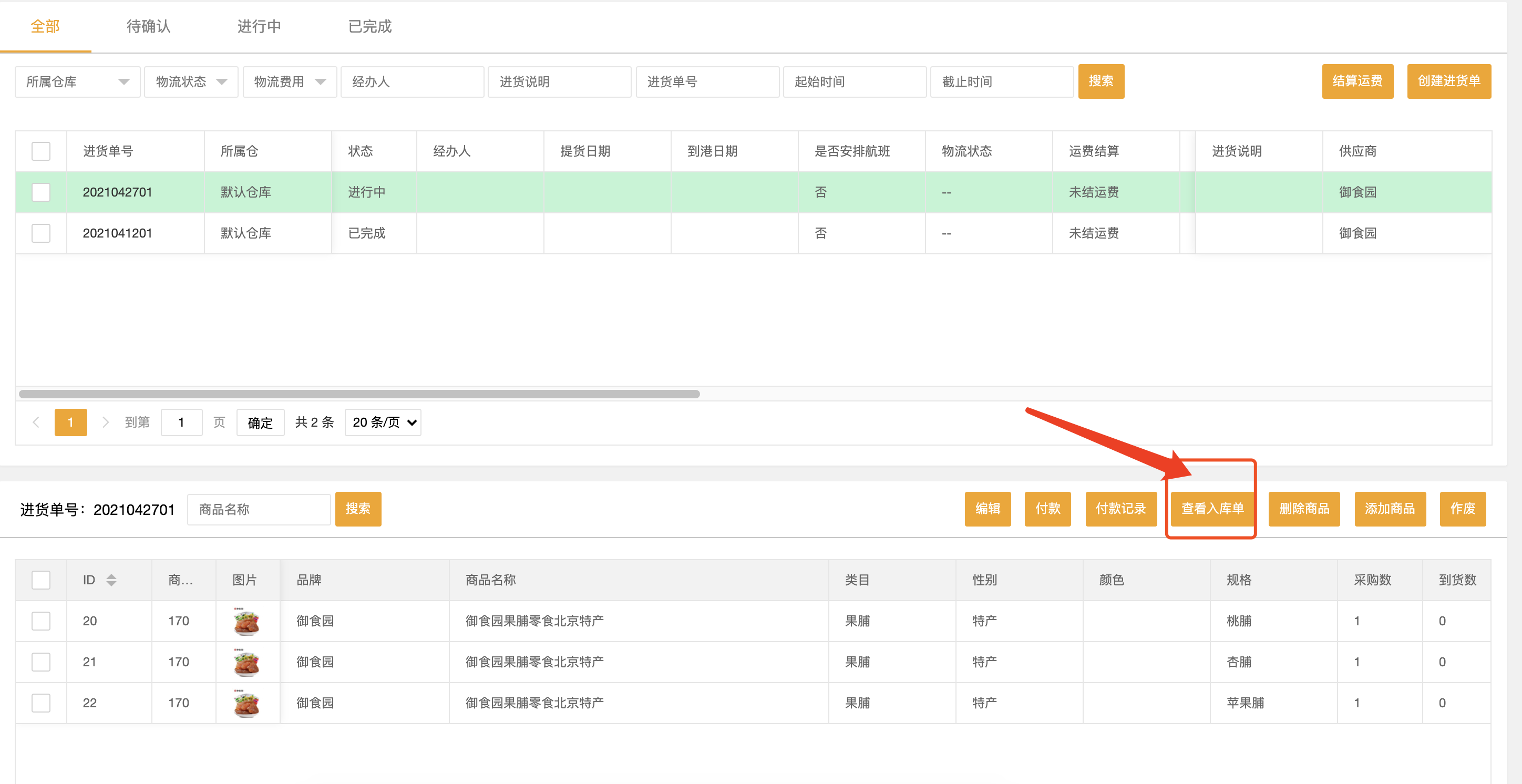
>[info] 进入入库单页面,进行入库操作。操作见“入库单”操作说明